Excel関数反映されない原因を一瞬で解消

Excelを使っていると、関数が反映されないという問題に遭遇することがあります。この問題は、作業の効率を大きく低下させるため、迅速に解決する必要があります。関数が反映されない原因はさまざまですが、主な原因としては、セルの書式設定や数式の誤り、参照元のデータの不整合などが挙げられます。本記事では、これらの原因を特定し、一瞬で解決するための方法をご紹介します。Excelの関数が反映されない問題を抱えている方は、ぜひ参考にしてください。迅速な解決策が見つかるはずです。
Excel関数が反映されない原因とその解決策
Excelを使用している際に、関数が正しく反映されないことはありませんか?この問題は、データの処理や分析をスムーズに行う上で大きな障害となります。この記事では、Excel関数が反映されない原因とその解決策について詳しく解説します。
数式が正しく入力されていない
数式が正しく入力されていないことが、Excel関数が反映されない原因のひとつです。数式の入力ミスは、結果の誤りや関数の無効化につながります。具体的には、以下のような点に注意する必要があります。
- 数式の構文を正しく理解し、正確に入力する
- セル参照が正しく行われているかを確認する
- 括弧の対応が取れているかを確認する
セルの書式設定が原因
セルの書式設定が原因で、Excel関数が反映されない場合があります。セルの書式が数値以外の形式になっていると、関数が正しく動作しないことがあります。例えば、数値がテキスト形式で入力されていると、計算ができません。
- セルの書式を数値や日付などの適切な形式に変更する
- テキスト形式の数値を数値形式に変換する
- 書式設定の確認を怠らない
計算方法の設定が手動になっている
Excelの計算方法が手動に設定されていると、関数が自動で再計算されません。この設定が原因で、関数が反映されていないように見えることがあります。
- 計算方法の設定を自動に変更する
- F9キーを使用して手動で再計算する
- オプション設定を確認し、必要に応じて変更する
外部リンクや参照が原因
外部リンクや参照が原因で、Excel関数が反映されないことがあります。特に、他のワークブックやワークシートを参照している場合、その参照先のデータが変更されると、元のワークブックの関数に影響が及ぶことがあります。
- 外部リンクの確認を行い、必要に応じて更新する
- 参照先のデータが正しく更新されているかを確認する
- リンクの更新を行う
エラーのあるセルが原因
エラーのあるセルが原因で、Excel関数が反映されないことがあります。エラー値(N/A、VALUE!など)がセルに表示されていると、関数が正しく動作しないことがあります。
- エラーの原因を特定し、修正する
- エラー値を適切に処理する関数を使用する
- IFERROR関数などを使用してエラーをハンドリングする
Excelの関数を修正しても即時反映されないのはなぜですか?
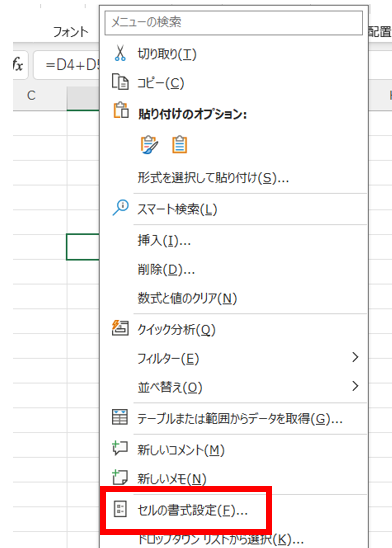
Excelの関数を修正しても即時反映されないのは、主に計算モードやデータの参照に関連する問題が原因であることが多いです。Excelでは、計算モードが手動に設定されている場合、関数を修正しても自動的に再計算されません。また、他のセルや外部のデータソースを参照している場合、その参照先のデータが更新されない限り、結果は反映されません。
Excelの計算モードの影響
Excelの計算モードは、数式の再計算のタイミングを制御します。計算モードが手動に設定されていると、関数を修正しても即時に再計算されません。このモードでは、ユーザーが手動で再計算を実行する必要があります。計算モードを変更するには、[数式] タブの [計算方法] グループで [自動] を選択します。
- 自動 に設定すると、データの変更時に自動的に再計算されます。
- 手動 に設定すると、[F9] キーを押すまで再計算されません。
- データの変更 時に再計算されるため、大量のデータを扱う場合はパフォーマンスに影響する可能性があります。
データ参照の問題
関数が他のセルや外部データを参照している場合、その参照先のデータが更新されない限り、関数の結果は更新されません。特に、外部リンクやクエリを使用している場合は、データの更新が必要になることがあります。また、循環参照が発生している場合も、正しい結果が得られないことがあります。
- 外部リンク の更新が必要な場合は、[データ] タブの [リンクの編集] でリンクの更新を行います。
- クエリ を使用している場合は、[データ] タブの [クエリの更新] でデータを更新します。
- 循環参照 を避けるために、数式の参照範囲を確認し、必要に応じて修正します。
パフォーマンス最適化の影響
大量のデータを扱うExcelファイルでは、パフォーマンスを最適化するために計算モードが手動に設定されていることがあります。また、再計算の抑制が行われる場合もあります。このような設定がされていると、関数を修正しても即時に反映されません。
- 計算モード を 自動 に変更することで、即時反映が可能になります。
- 再計算の抑制 を無効にすることで、変更が即時に反映されるようになります。
- パフォーマンス を考慮して、必要に応じて 計算モード を調整します。
エクセルですぐに計算されない場合の対処法は?

エクセルですぐに計算されない場合の対処法としては、まず計算モードの確認が必要です。エクセルには自動計算モードと手動計算モードがあり、デフォルトでは自動計算モードに設定されていますが、何らかの操作によって手動計算モードに切り替わっている可能性があります。
計算モードの確認と変更
計算モードを確認するには、エクセルの「数式」タブを開き、「計算方法の設定」グループにある「計算モード」を確認します。ここで「手動」が選択されている場合、「自動」に変更することで、エクセルはセルの変更を検知して自動的に再計算するようになります。
主な変更点は以下の通りです:
- 自動計算モードへの変更
- 再計算のトリガーの確認
- 数式の依存関係の整理
循環参照のチェック
循環参照は、数式が直接的または間接的に自身のセルを参照している状態を指します。この状態になると、エクセルは計算を正常に完了できず、結果として計算が遅延したり、まったく行われなかったりすることがあります。循環参照を解消するには、「数式」タブの「エラーチェック」から「循環参照」を選択し、問題のセルを特定して数式を修正する必要があります。
循環参照を解消するためのステップは以下の通りです:
- 循環参照の検出
- 数式の修正または再設計
- 再計算の実行
リソースの最適化
大量のデータや複雑な数式を含むワークシートでは、エクセルの計算リソースが逼迫し、計算速度が低下することがあります。この問題に対処するには、数式の簡素化や、不要なデータの削除、あるいはデータを複数のワークシートに分割するなどの対策が有効です。また、コンピュータのハードウェアリソース(特にメモリとCPU)も計算速度に影響を与えるため、必要に応じてハードウェアのアップグレードを検討することも一案です。
リソースの最適化に関するポイントは以下の通りです:
- 数式の簡素化
- データの整理と分割
- ハードウェアのアップグレード
詳細情報
Excel関数が反映されない原因は何ですか?
Excel関数が反映されない原因としては、セル参照の誤りや数式の間違い、データの型の不一致などが考えられます。特に、他のセルを参照している関数では、参照先のセルの値が変更されても、自動的に再計算されない場合があります。
Excelの関数が自動で反映されないのはなぜですか?
Excelの関数が自動で反映されないのは、計算モードが手動に設定されている可能性があります。Excelの計算モードには自動と手動があり、手動に設定されていると、関数の結果は自動的に更新されません。
Excelの数式が反映されない場合の対処法は?
Excelの数式が反映されない場合、まず数式の誤りを確認し、次にセル書式が適切であるかを確認します。また、再計算を試みることで解決する場合もあります。
Excel関数が正しく反映されるようにするにはどうすればよいですか?
Excel関数が正しく反映されるようにするには、セルの参照範囲を正しく設定し、データ型を確認する必要があります。また、計算モードを自動に設定することで、関数の結果が自動的に更新されるようになります。






